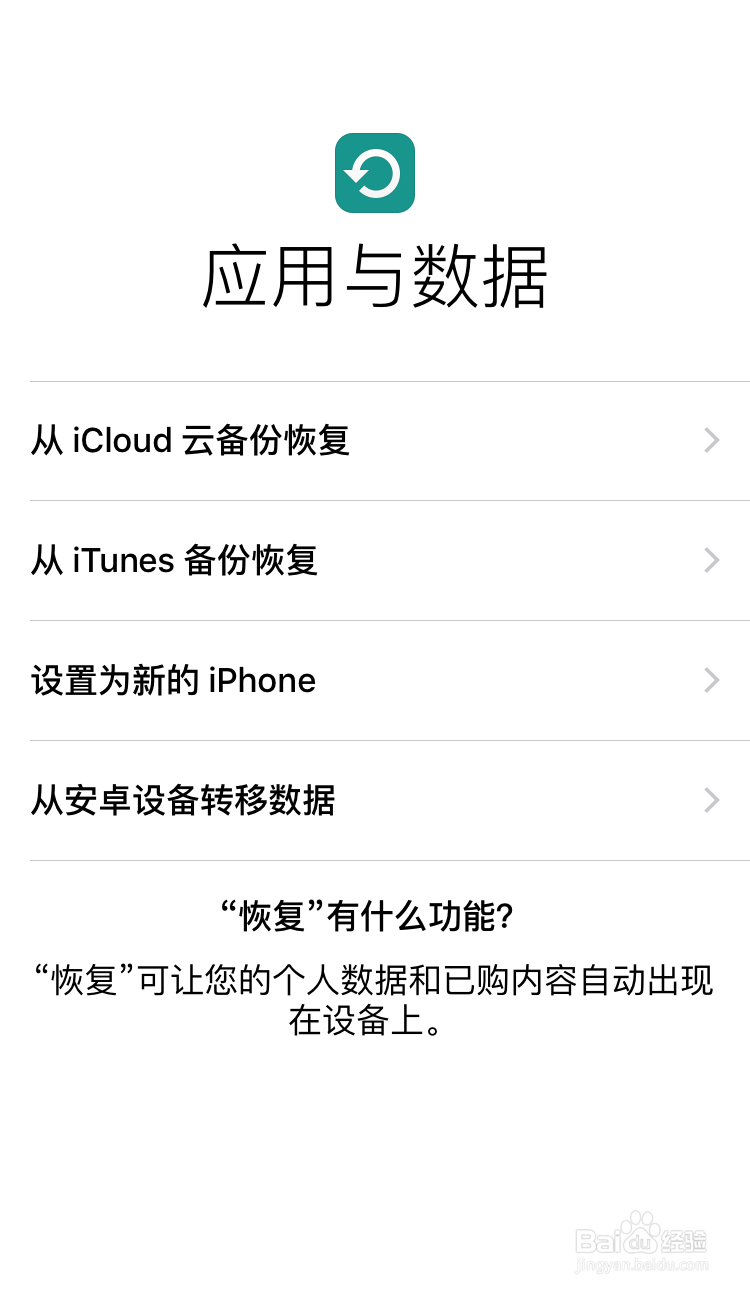1、首先,iPhone SE使用的是Nano-SIM,所以如果不是这种卡,需要剪卡
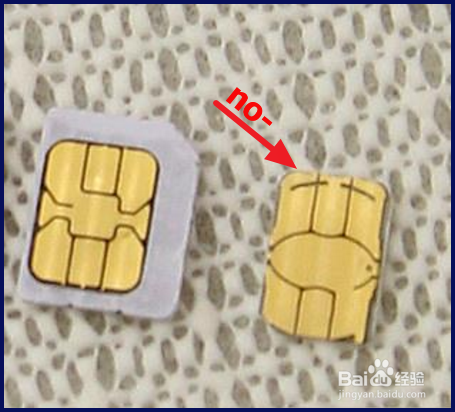
2、接着用包装盒内的小工具,将装卡的卡槽弹出,放入Nano-SIM,iPhone首次激活都需要插电话卡,所以这一步不能省略哦

3、接着长按顶部开机键,要是没有提示你装电话卡,说明就装好了,要是提示你,可能是电话卡没装好,或者正反面装错了

4、然后滑动解锁
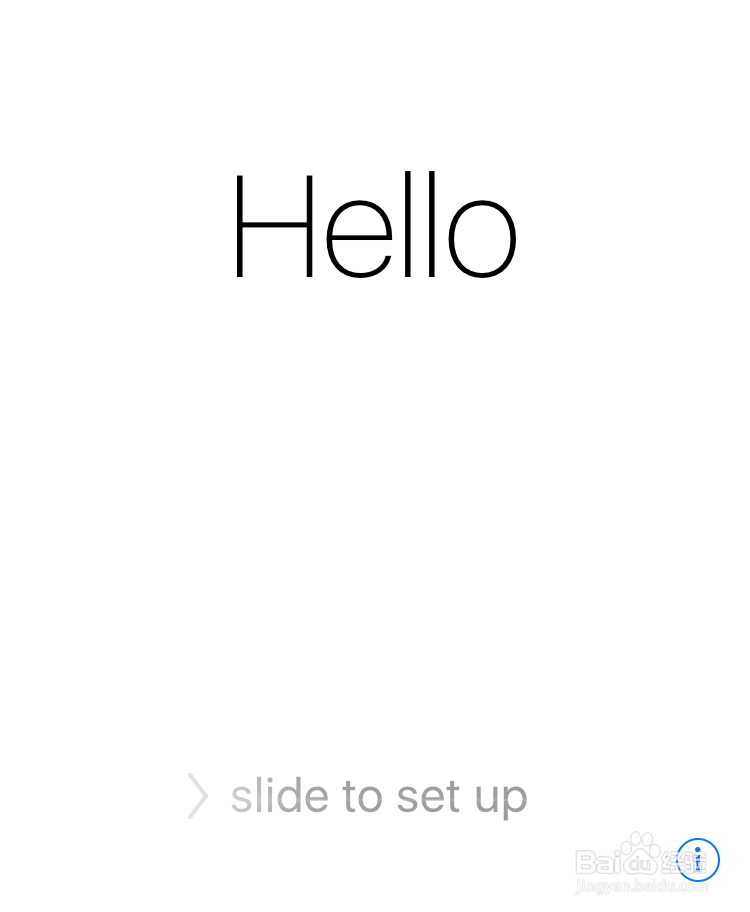
5、选择语言为【中文简体】
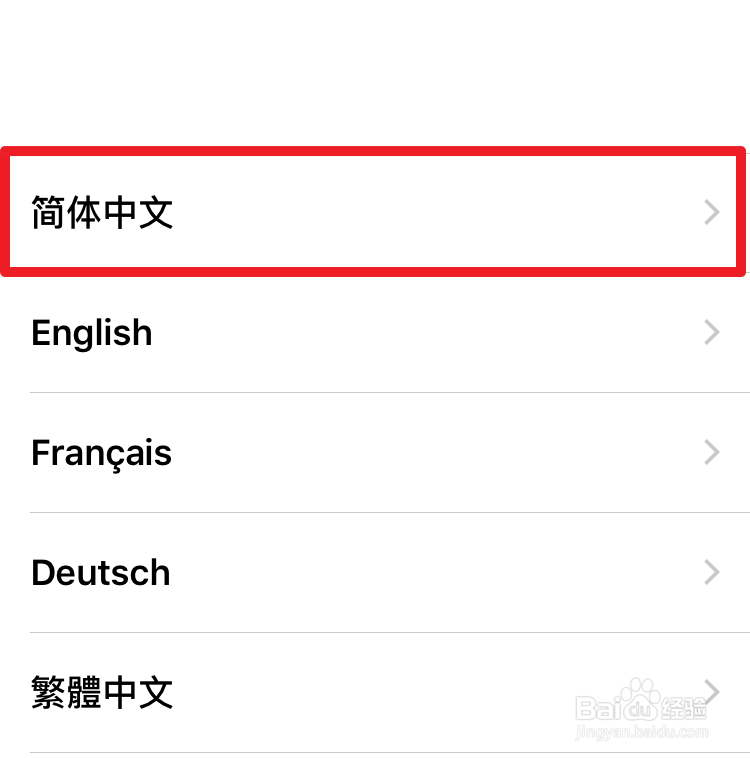
6、选择添加的键盘

7、选择网络

8、是否启用定位服务

9、设置Touch ID
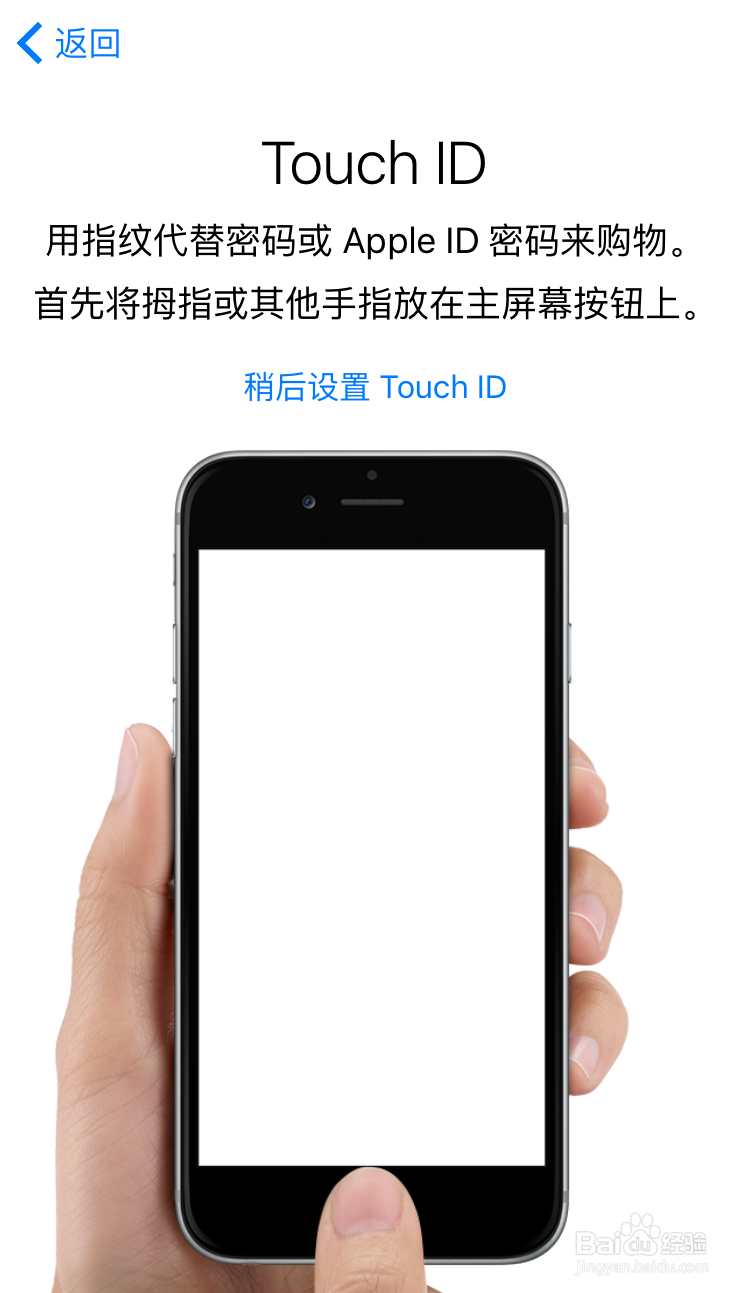
10、接着恢复旧手机数据,例如以前你使用的是安卓手机,手机内的照片、短信、联系人都可以选择【从安卓设备转移数据】来实现数据转移,如果不需要的话,选择【设置为新的iPhone】